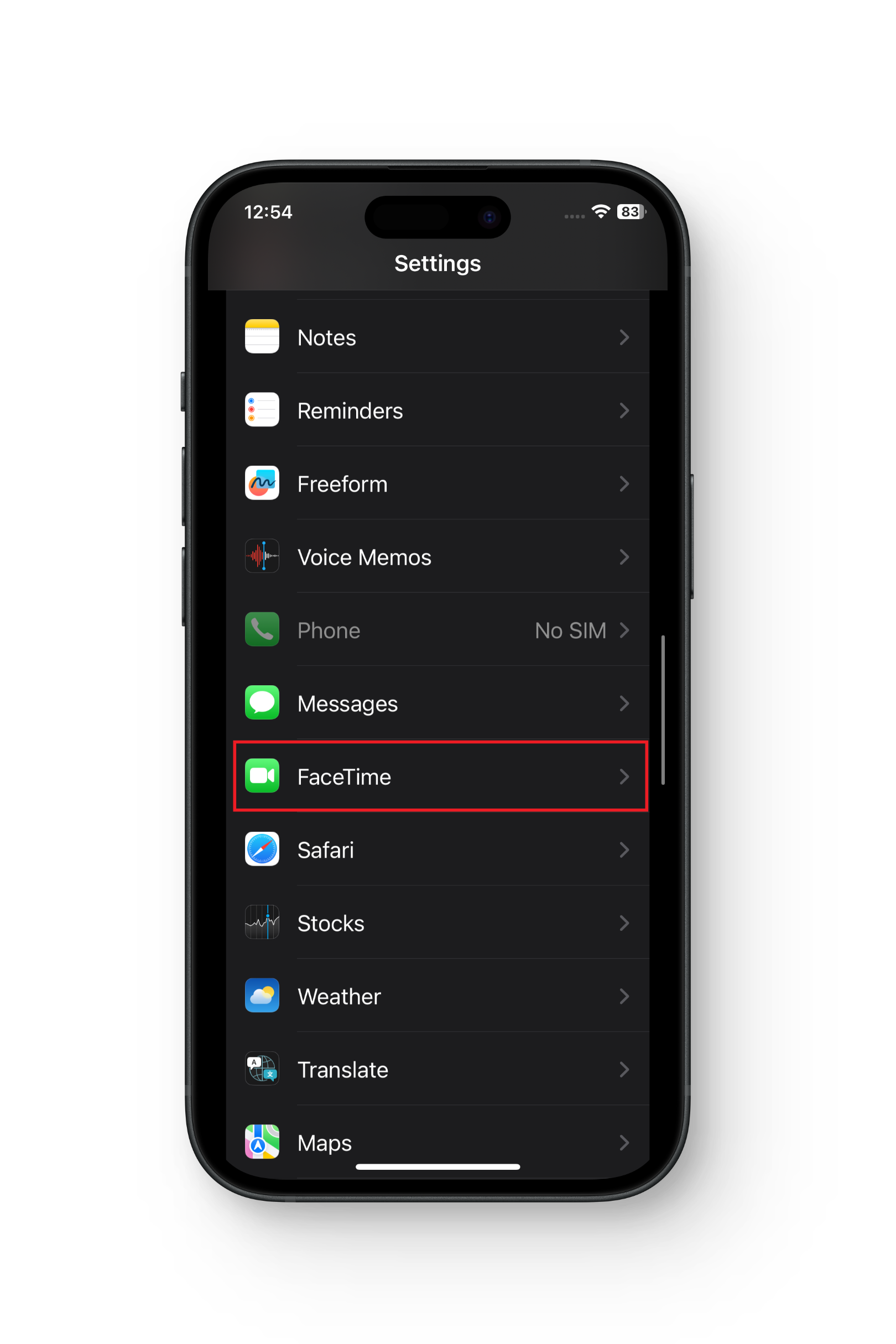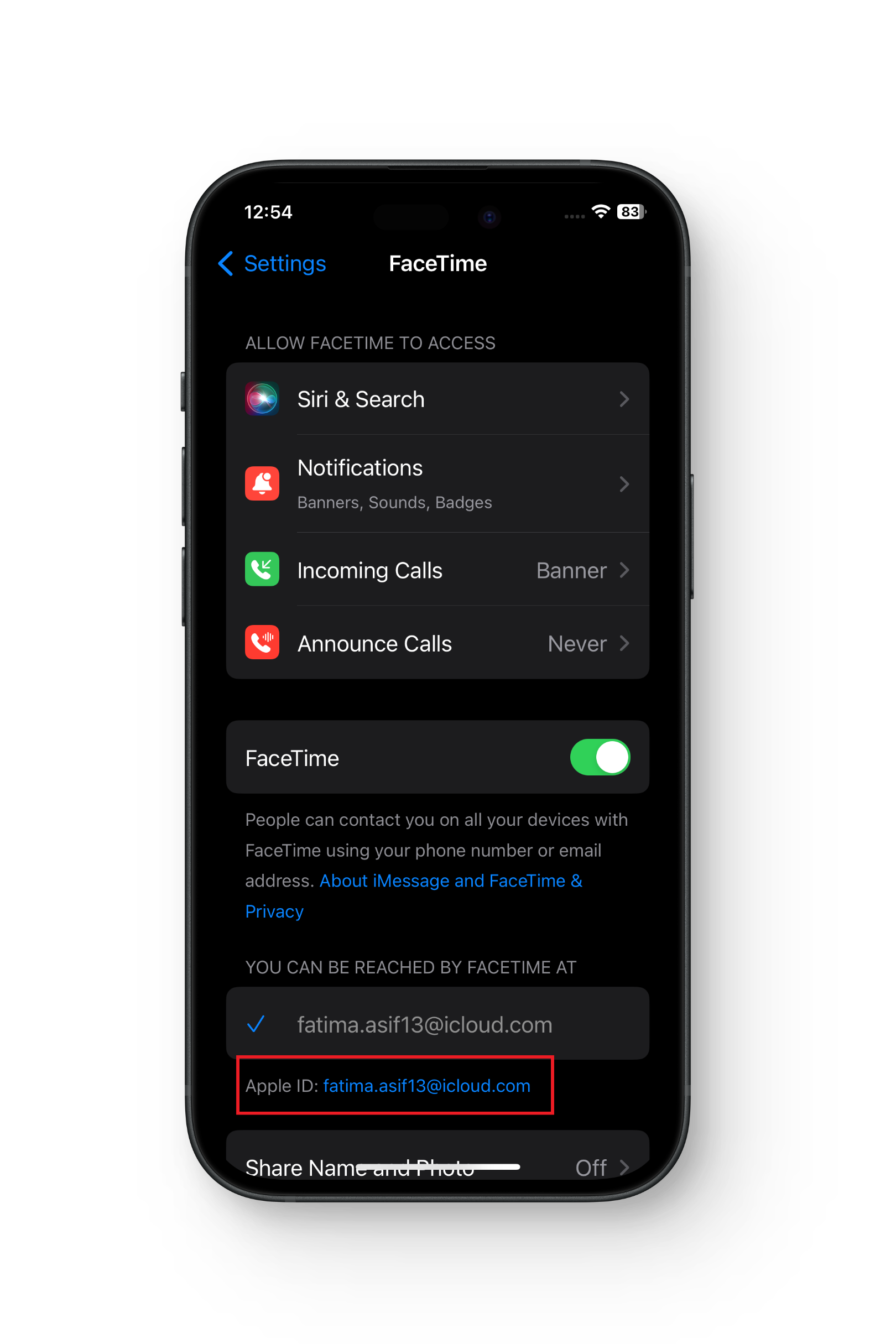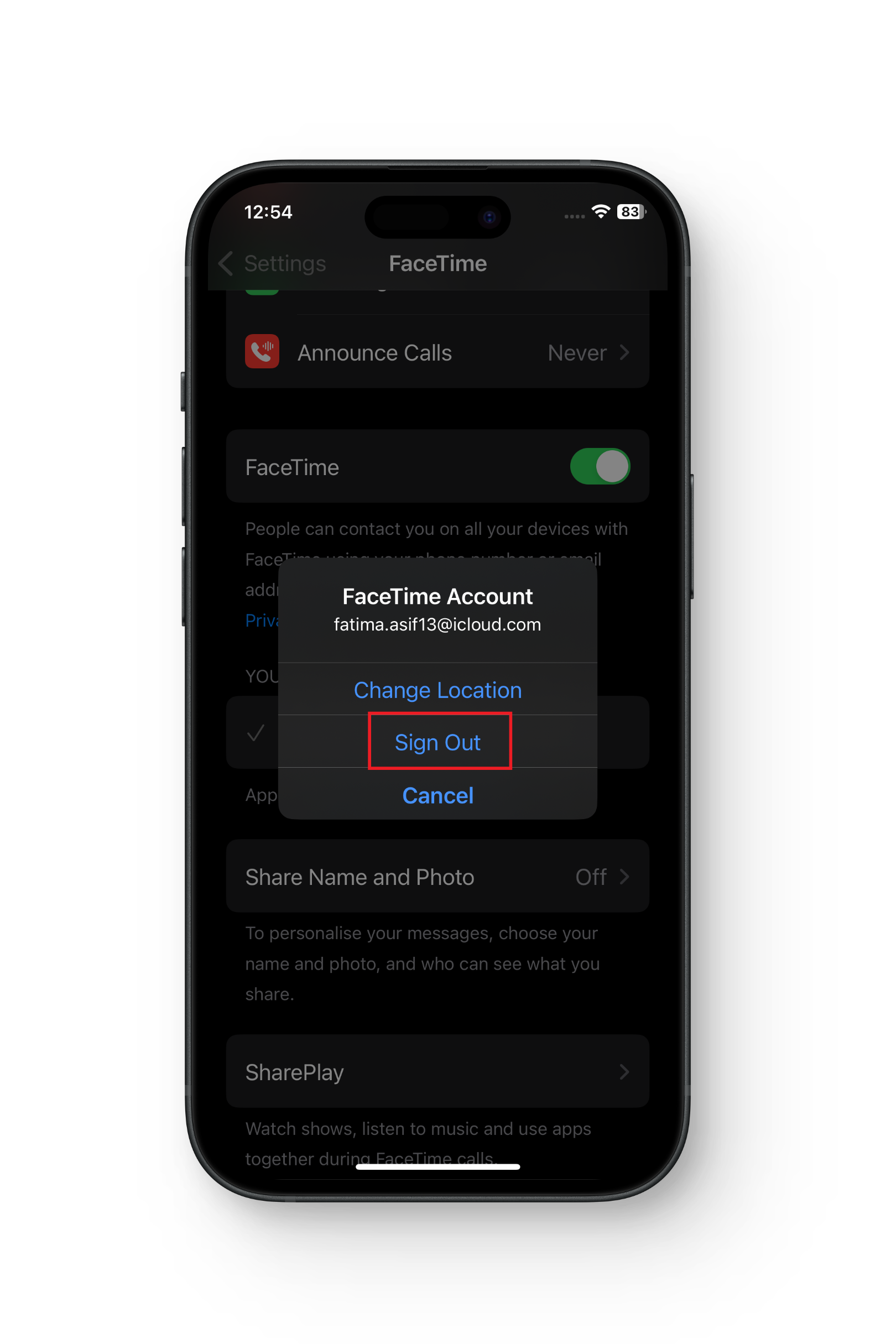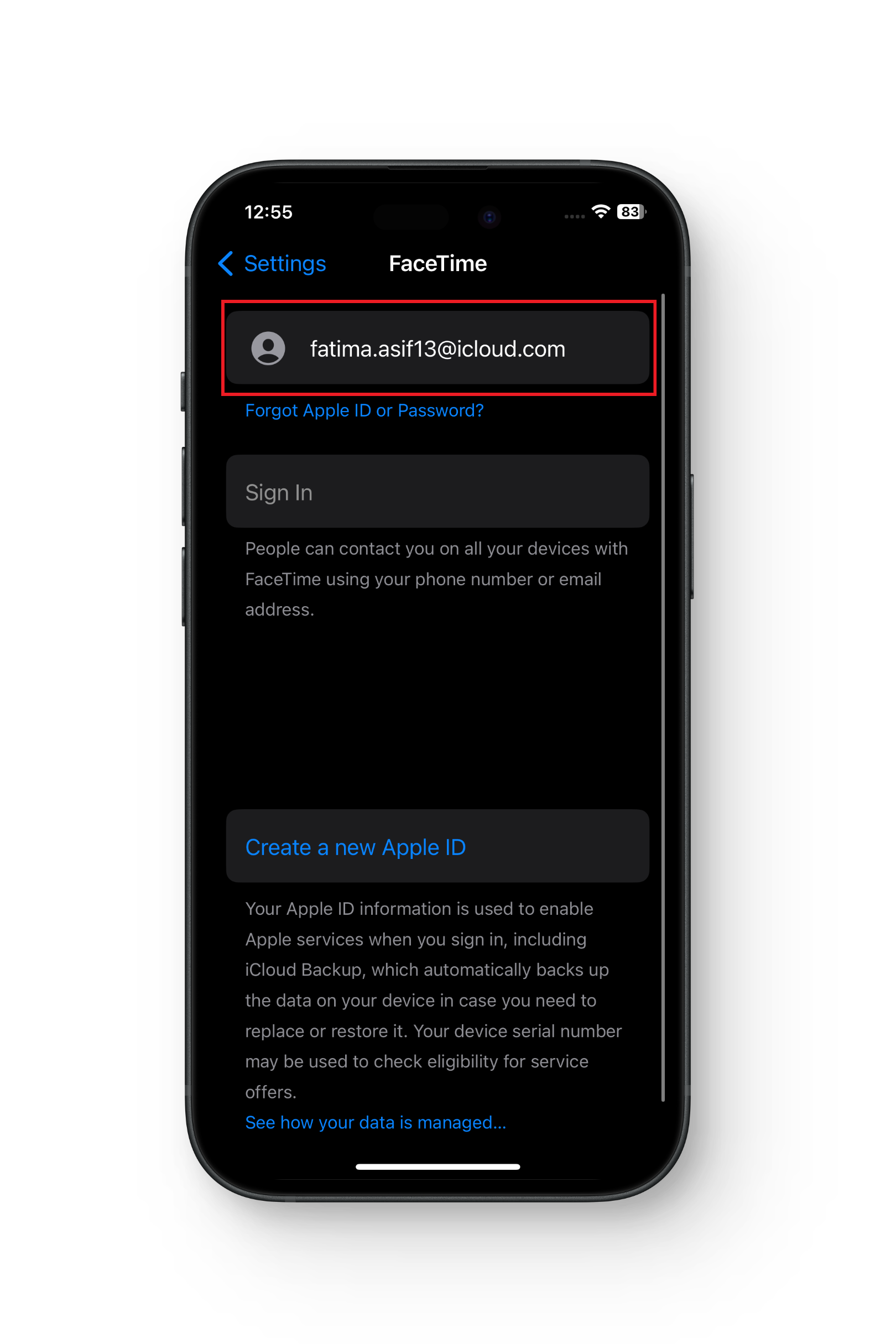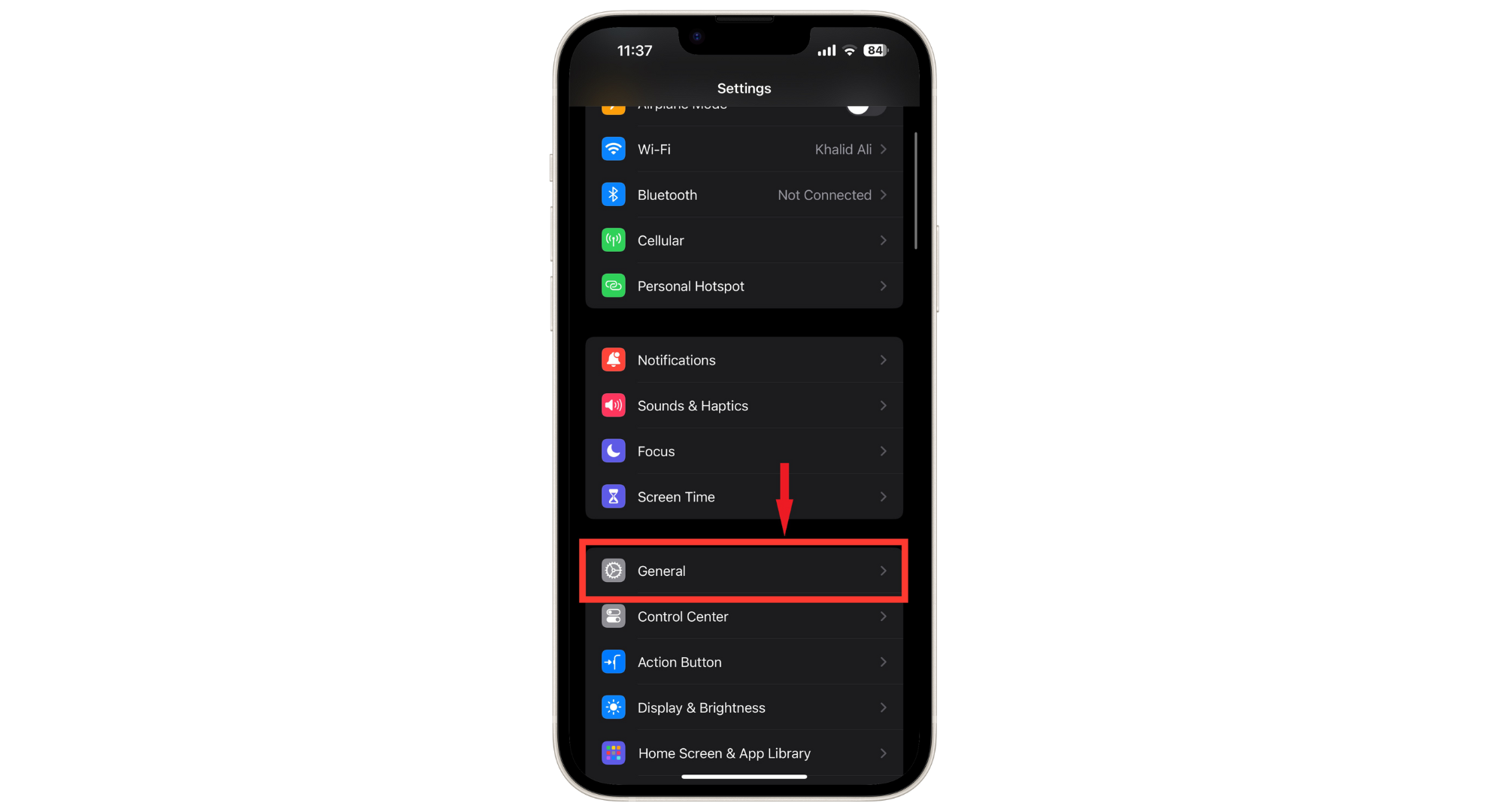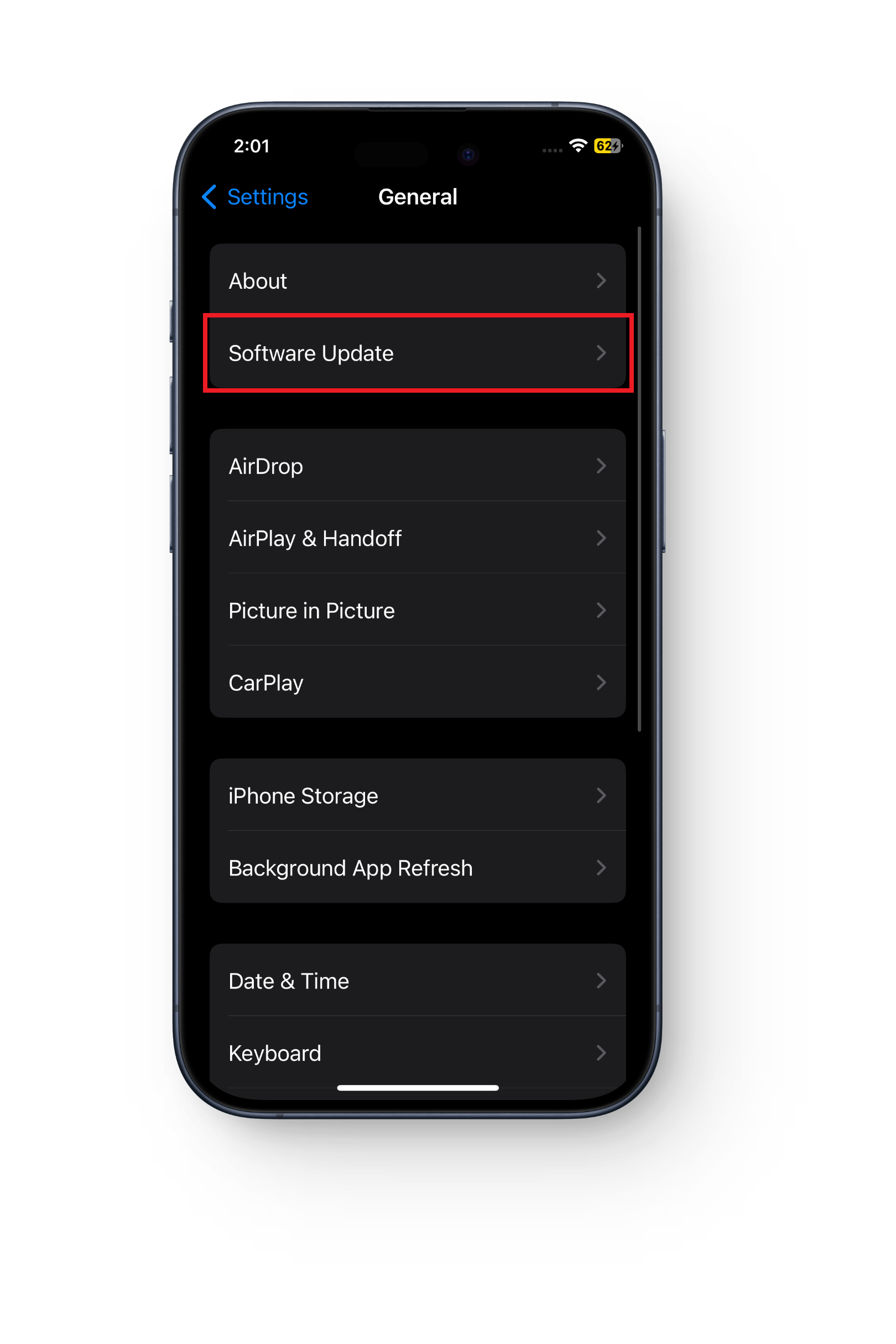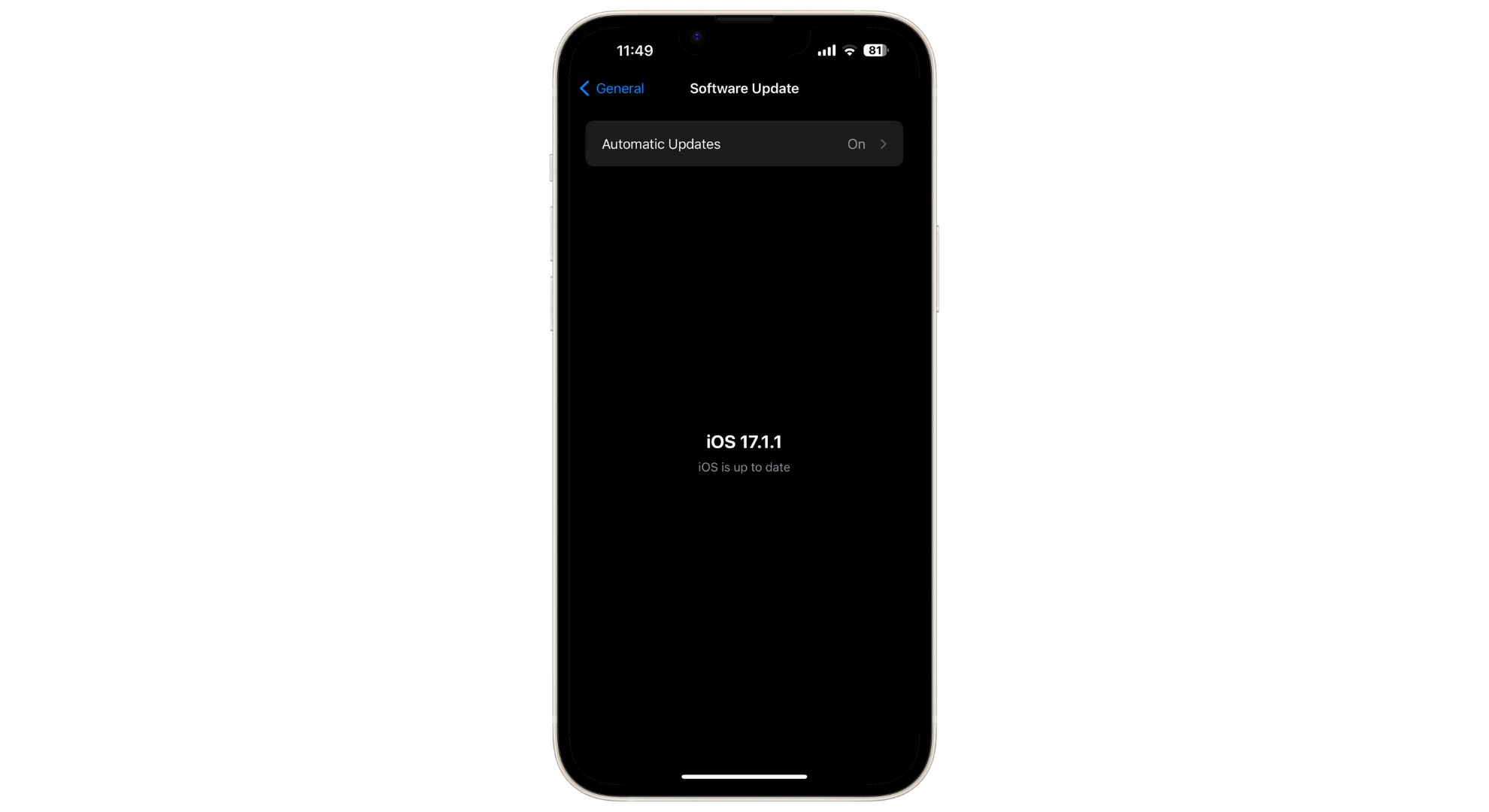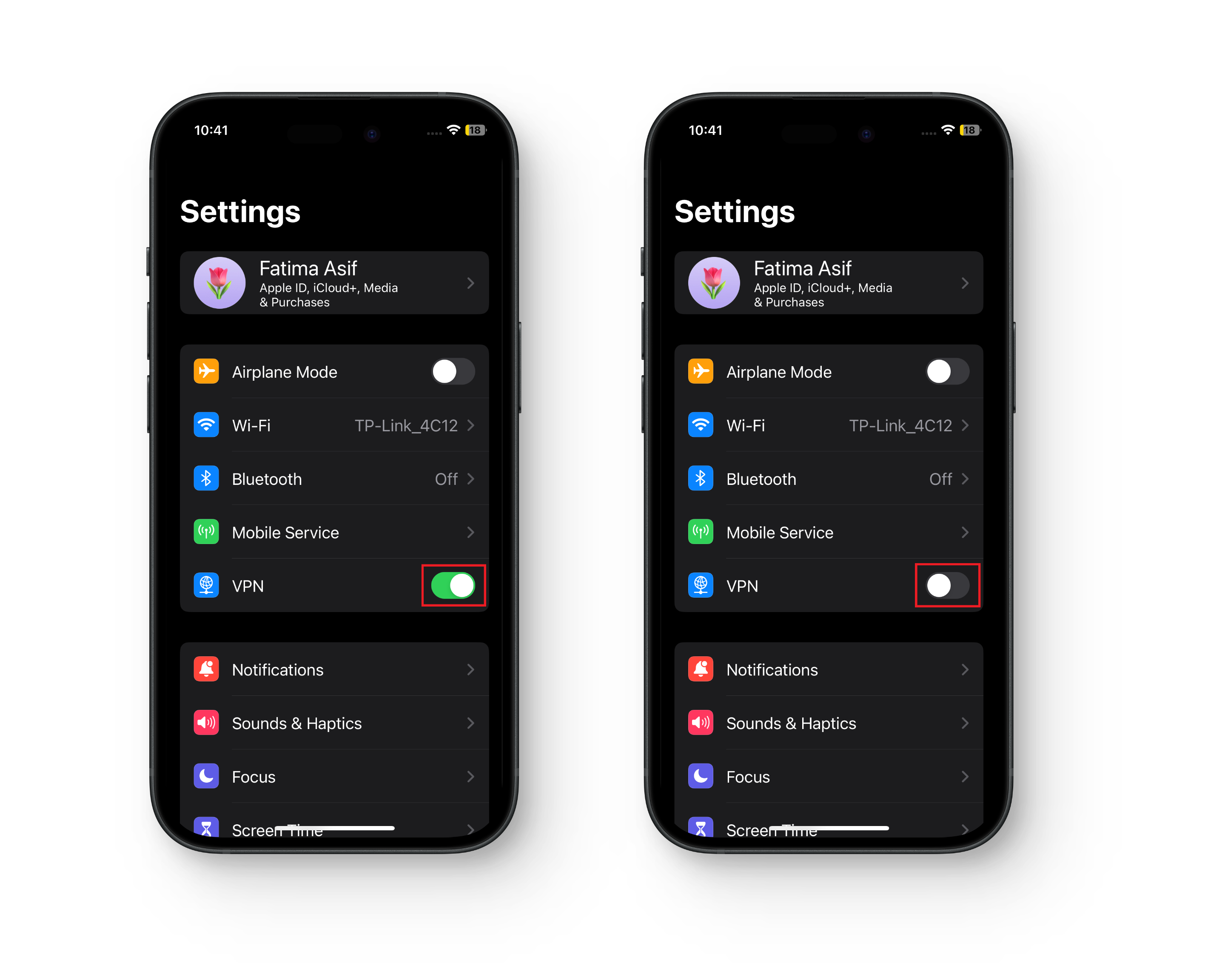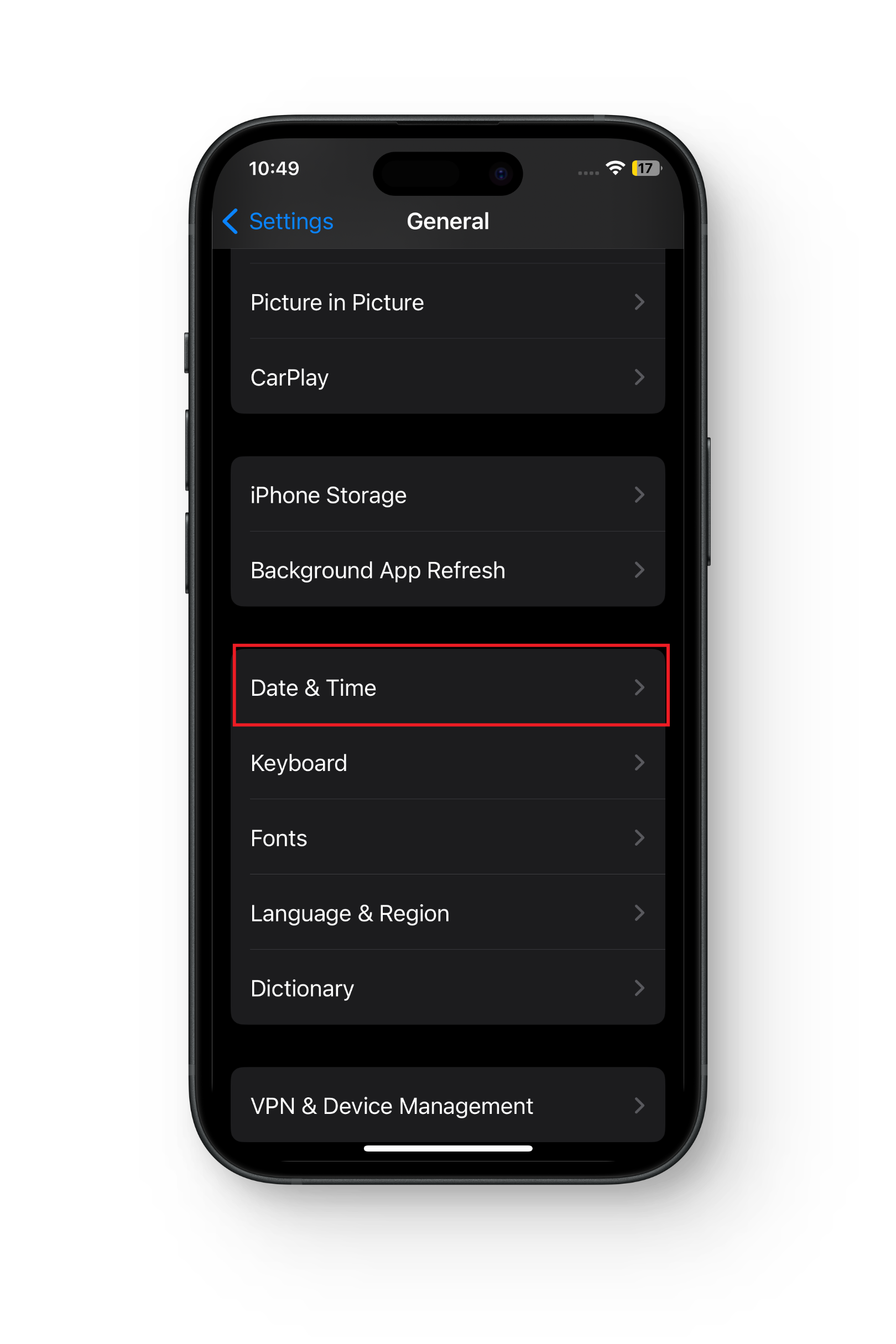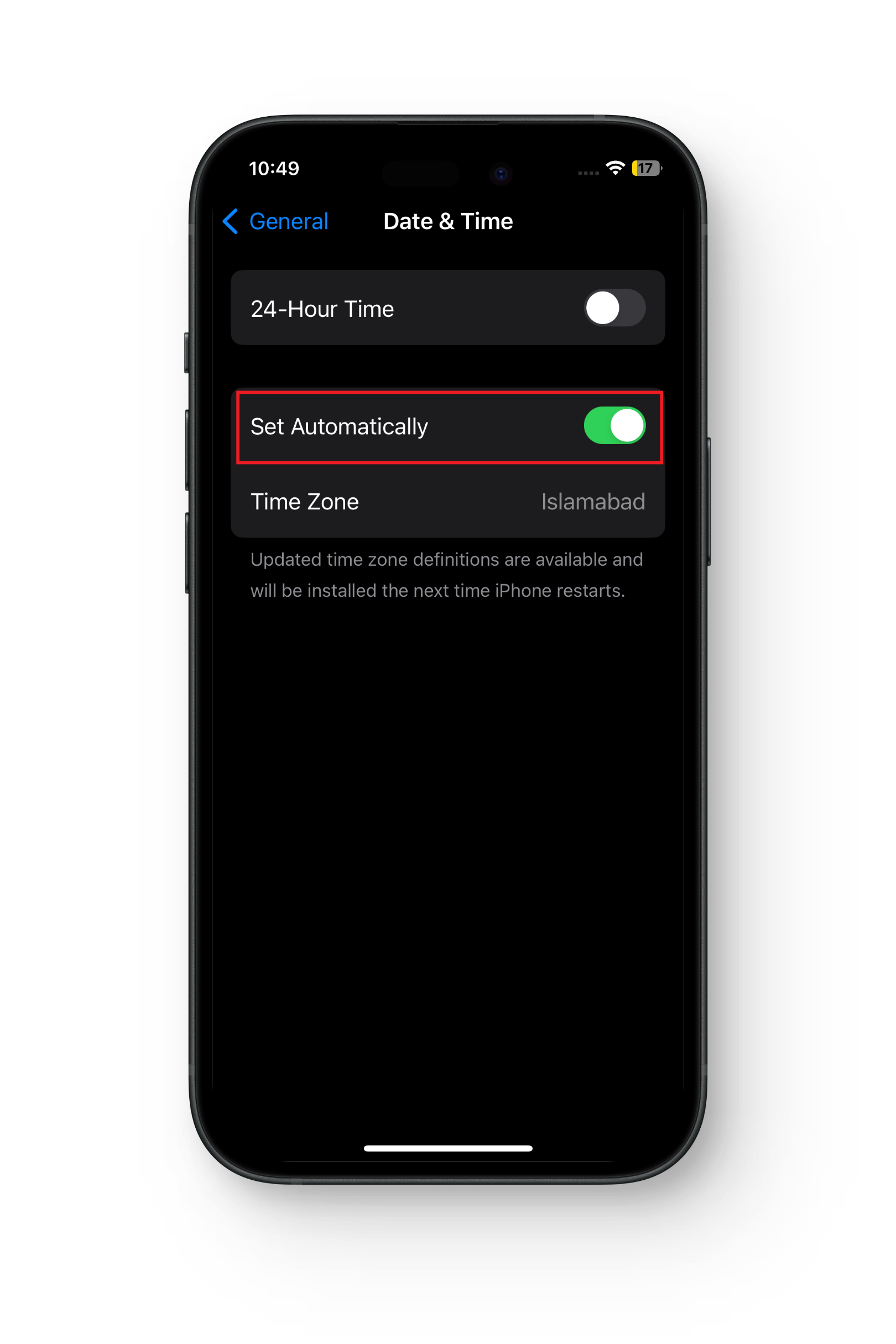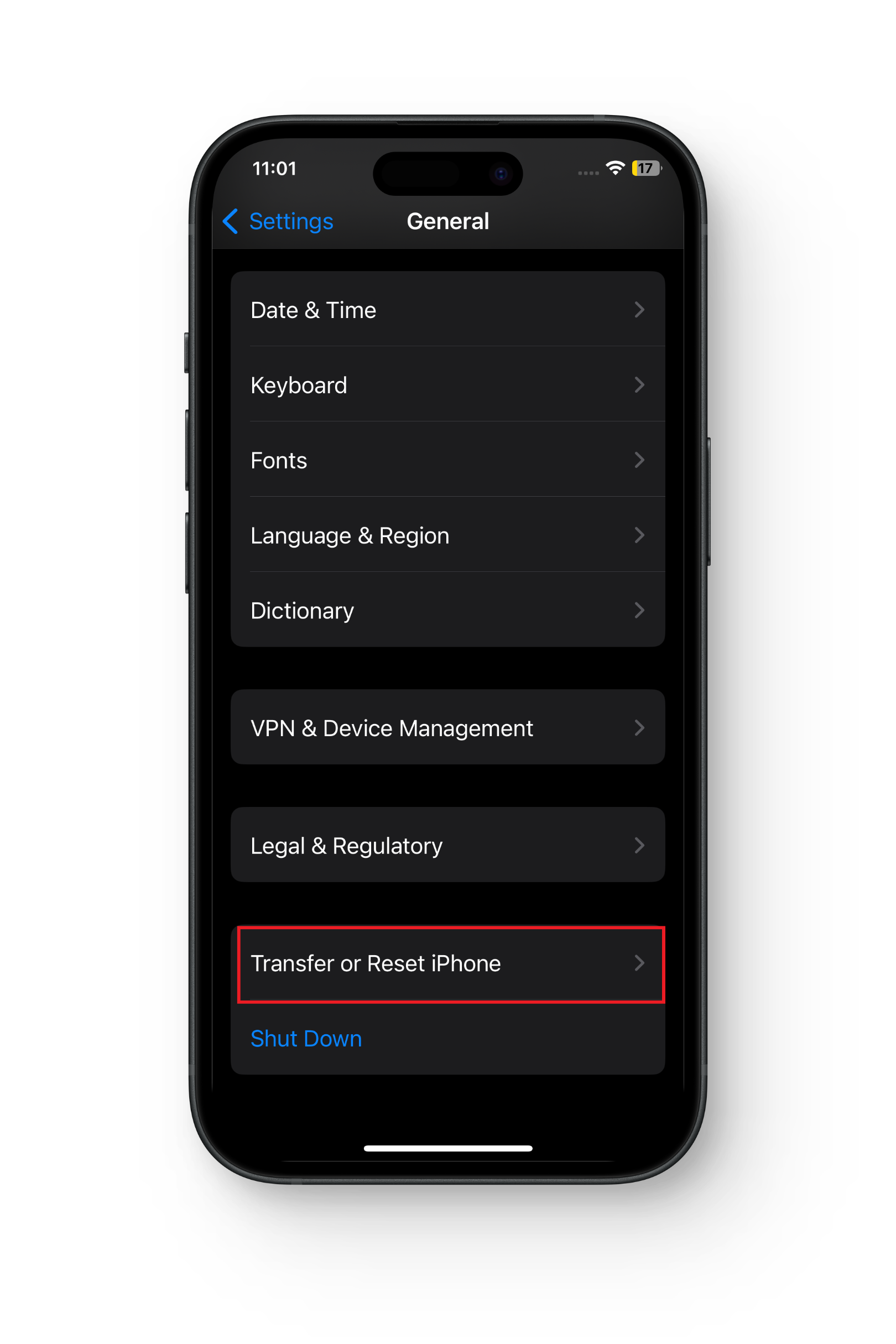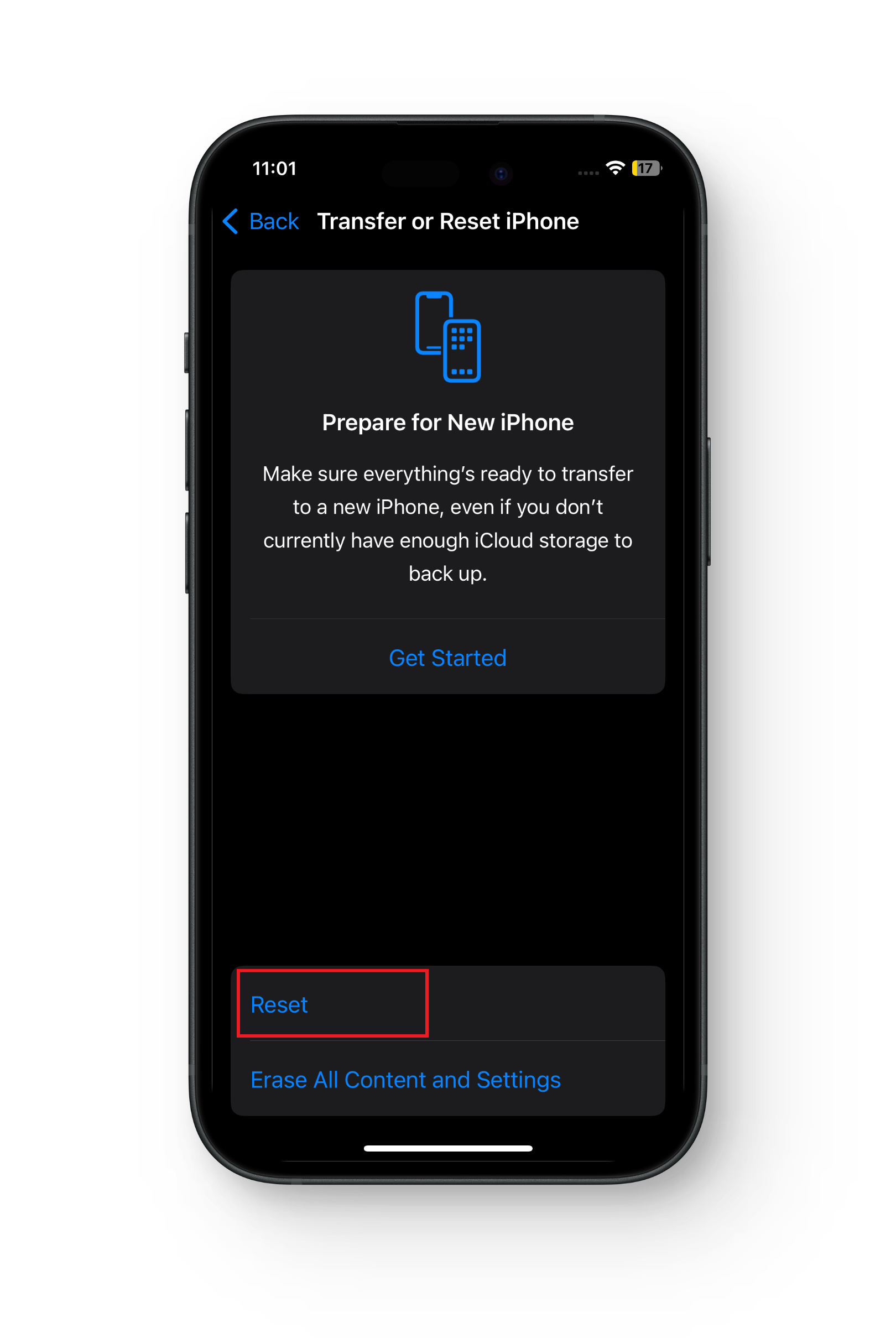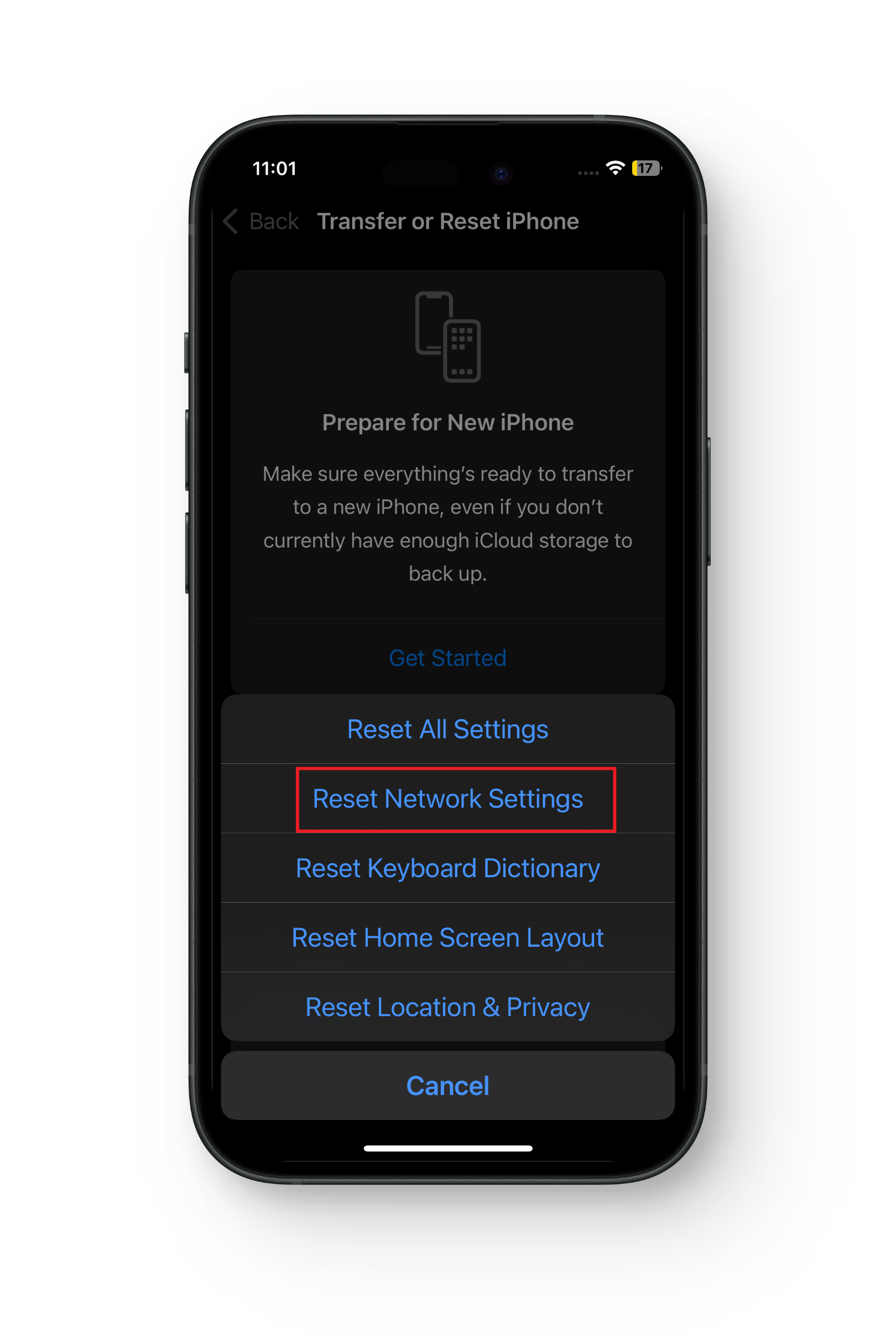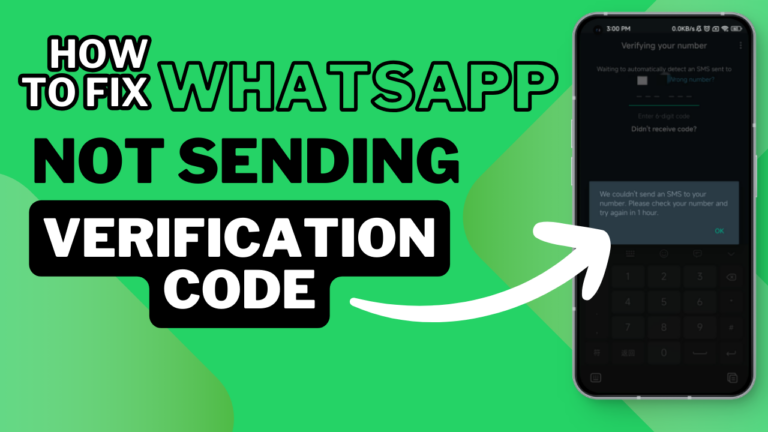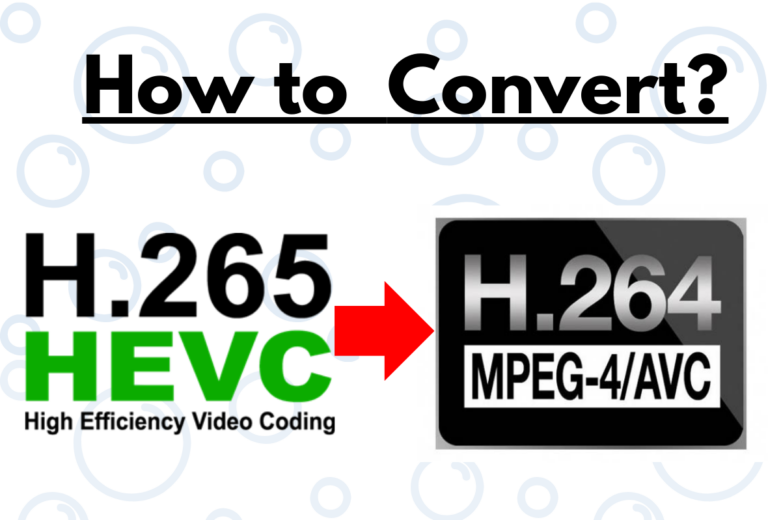Почему Facetime продолжает зависать: 10 простых решений (2024 г.)
- FaceTime — это приложение для видео- и аудиовызовов, разработанное Apple, которое позволяет пользователям совершать видео- и аудиовызовы с другими устройствами Apple через Wi-Fi или сотовую сеть.
- Вызовы FaceTime могут зависать из-за плохого подключения к Интернету, перегрузки сети или проблем с программным обеспечением.
- Обеспечение стабильного подключения к Интернету и обновление программного обеспечения вашего устройства могут помочь избежать зависания вызова.
FaceTime, популярный сервис видео- и аудиозвонков Apple, произвел революцию в том, как люди соединяются и общаются на расстоянии. Однако пользователи могут столкнуться с неприятными случаями, когда вызовы FaceTime неожиданно зависают, прерывая разговор и вызывая неудобства.
Понимание основных причин сбоев в вызовах FaceTime имеет решающее значение для устранения неполадок и эффективного решения этих проблем. В этом руководстве мы исследуем общие факторы, способствующие зависанию вызовов FaceTime, и предлагаем эффективные решения, которые помогут пользователям поддерживать бесперебойное соединение во время разговоров FaceTime.
Программы для Windows, мобильные приложения, игры - ВСЁ БЕСПЛАТНО, в нашем закрытом телеграмм канале - Подписывайтесь:)
Почему Facetime продолжает зависать?
Вот несколько причин, по которым FaceTime может продолжать зависать:
- Плохое сетевое соединение. Нестабильное или слабое соединение Wi-Fi или сотовая связь может привести к сбою вызовов FaceTime.
- Перегрев устройства. Чрезмерное нагревание может привести к ухудшению работы вашего устройства, что приведет к сбоям в работе FaceTime.
- Программные сбои. Ошибки или проблемы с программным обеспечением в приложении FaceTime или операционной системе вашего устройства могут привести к сбоям во время звонков.
- Режим полета включен: если вы забудете отключить режим полета, ваше устройство не сможет установить правильное соединение для вызовов FaceTime.
- Устаревшая версия iOS. Использование устаревшей версии iOS может вызвать проблемы совместимости с FaceTime или привести к известным ошибкам, влияющим на его производительность.
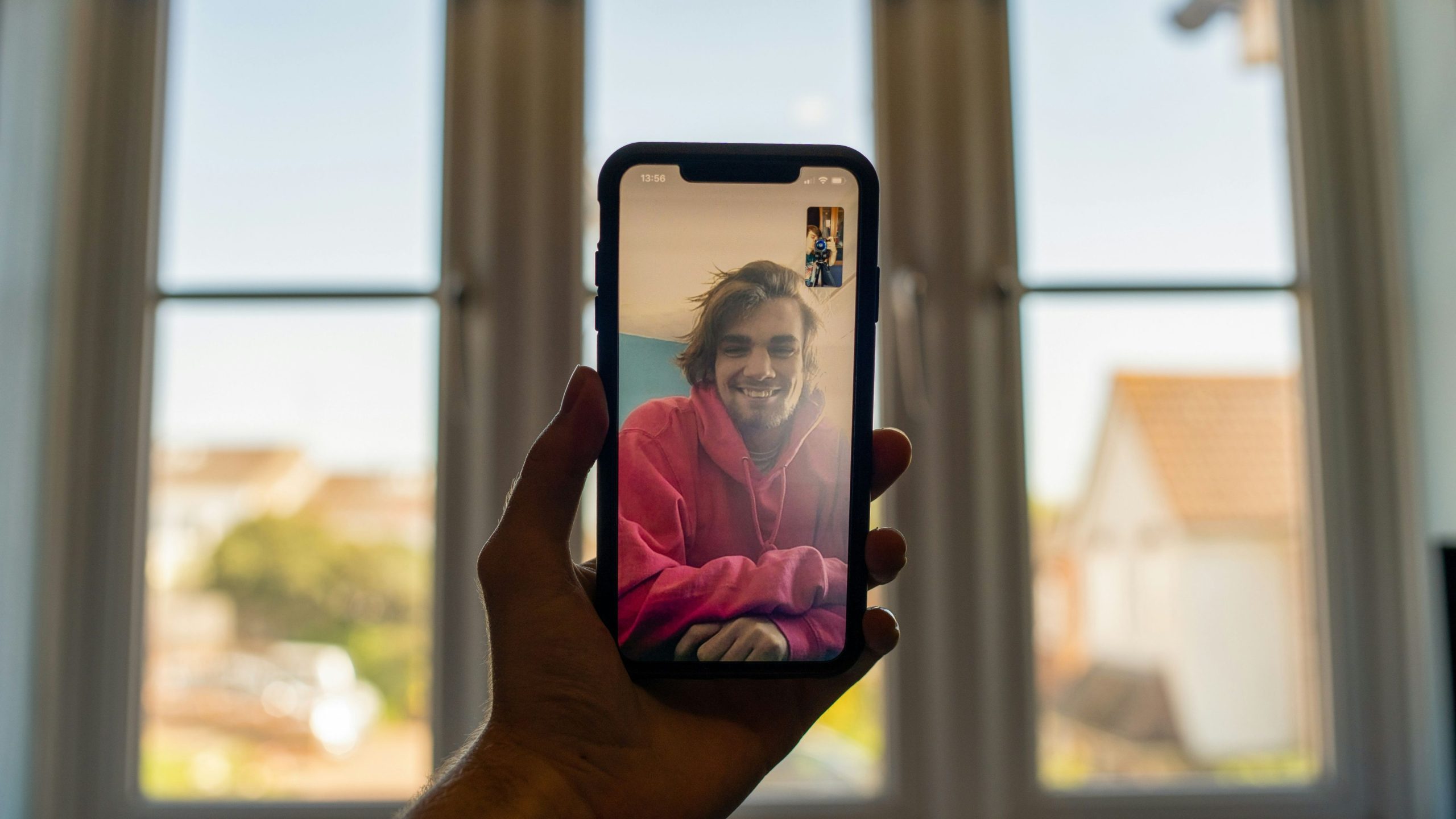 На вызовы FaceTime на вашем устройстве может повлиять ряд факторов.
На вызовы FaceTime на вашем устройстве может повлиять ряд факторов.
- Помехи VPN. Соединения виртуальной частной сети (VPN) иногда могут мешать работе FaceTime, что приводит к неожиданному прерыванию вызовов.
- Неправильные настройки даты и времени. Неточные настройки даты и времени на вашем устройстве могут привести к проблемам с синхронизацией, что повлияет на способность FaceTime поддерживать вызовы.
- Несовместимость с групповыми вызовами FaceTime. Некоторые старые модели iPhone могут не поддерживать групповые вызовы FaceTime, что приводит к сбоям при попытке присоединиться к групповым вызовам или инициировать их.
- Проблемы с конфигурацией сети. Проблемы с конфигурацией вашей сети, такие как заблокированные порты или настройки брандмауэра, могут препятствовать вызовам FaceTime.
- Неисправность оборудования. В редких случаях аппаратные проблемы с камерой, микрофоном или другими компонентами вашего устройства могут привести к прерываниям вызовов FaceTime.
ПРОЧИТАЙТЕ БОЛЬШЕ: Facetime не работает? Попробуйте эти 14 новых исправлений ➜
Решения для постоянного зависания Facetime
Если ваши вызовы FaceTime неожиданно обрываются, вам следует рассмотреть возможность применения следующих методов устранения неполадок.
1. Проверьте сетевое соединение.
Одна из основных причин, по которой вызовы FaceTime могут неожиданно зависать, связана с нестабильным сетевым соединением. Независимо от того, используете ли вы Wi-Fi или сотовые данные, слабое или нестабильное соединение может привести к перебоям во время звонков. Прежде чем начать разговор FaceTime, убедитесь, что вы подключены к надежной сети с сильным сигналом.
Если вы используете Wi-Fi, убедитесь, что вы находитесь в зоне действия маршрутизатора и нет препятствий, мешающих сигналу. Кроме того, рассмотрите возможность перезагрузки маршрутизатора или модема, чтобы обновить соединение.
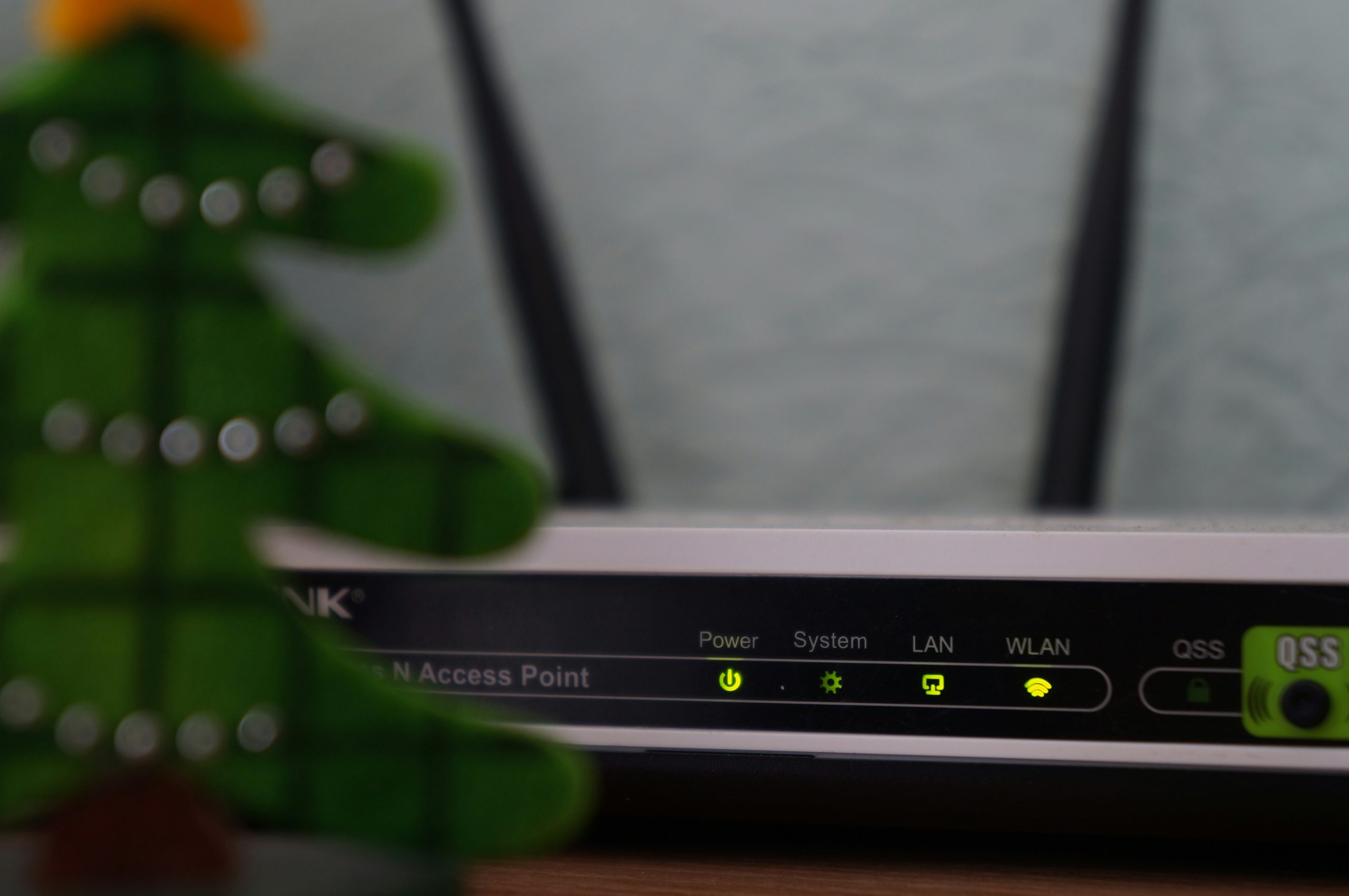 Перезагрузите маршрутизатор
Перезагрузите маршрутизатор
Если вы используете сотовые данные, проверьте уровень сигнала и, если возможно, рассмотрите возможность переезда в район с лучшим приемом. Также стоит отслеживать использование данных, чтобы убедиться, что у вас достаточная пропускная способность для вызовов FaceTime, особенно если у вас ограниченный тарифный план.
ПРОЧИТАЙТЕ БОЛЬШЕ: Что такое джиттер? Расшифровка ключа к более высокой скорости Интернета
2. Проверьте, не перегрелось ли ваше устройство.
Перегрев вашего устройства — еще один фактор, который может способствовать зависанию вызовов FaceTime. Когда ваше устройство становится слишком горячим, ему может быть сложно поддерживать оптимальную производительность, что может привести к сбоям во время вызовов FaceTime.
Обратите внимание на его температуру во время использования FaceTime, чтобы проверить, не перегревается ли ваше устройство. Если ваше устройство слишком горячее на ощупь, переместите его в более прохладное место и избегайте прямых солнечных лучей или других источников тепла. Если это возможно, снимите все защитные чехлы и чехлы, удерживающие тепло вокруг вашего устройства.
 Проверьте, не перегрелось ли ваше устройство
Проверьте, не перегрелось ли ваше устройство
Вы также можете дать устройству время остыть, временно приостановив или завершив вызов FaceTime. Избегайте использования ресурсоемких приложений и действий, которые могут еще больше способствовать перегреву.
ПРОЧИТАЙТЕ БОЛЬШЕ: Ваш iPhone перегревается? Попробуйте эти 11 исправлений, чтобы охладить ситуацию ➜
3. Перезагрузите устройство.
Простой перезапуск иногда может решить проблемы, из-за которых вызовы FaceTime неожиданно зависают. Перезапуск вашего устройства обновит его систему и может устранить временные сбои или конфликты, влияющие на производительность FaceTime.
Просто выключите устройство, подождите несколько секунд, а затем снова включите его, чтобы посмотреть, решится ли проблема. Этот быстрый и простой шаг может помочь восстановить бесперебойную работу вызовов FaceTime.
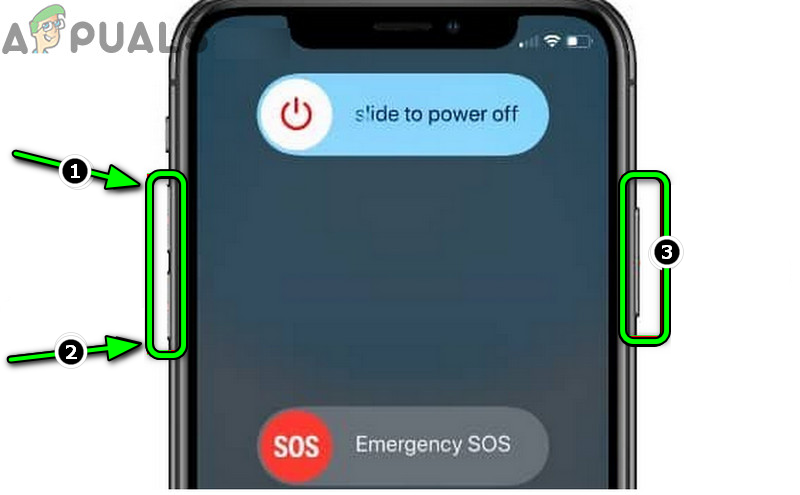 Перезагрузите iPhone
Перезагрузите iPhone
ПРОЧИТАЙТЕ БОЛЬШЕ: Принудительная перезагрузка iPhone не работает? Попробуйте эти 9 простых решений ➜
4. Выйдите из FaceTime и войдите снова.
Выйдя и снова войдя в FaceTime на своих устройствах, вы можете обновить настройки приложения и потенциально устранить любые основные проблемы, вызывающие неожиданное зависание вызовов FaceTime. Вот как вы можете это сделать:
↪ iPhone и iPad:
- Откройте приложение «Настройки» на своем iPhone или iPad.
- Прокрутите вниз и нажмите «FaceTime».

- Нажмите на свой Apple ID в нижней части экрана.

- Во всплывающем меню выберите «Выйти».

- Теперь нажмите на свой Apple ID, чтобы снова войти в систему.

↪ Мак:
- Перейдите в меню FaceTime в верхнем левом углу экрана вашего Mac.
- Выберите «Настройки».

- В окне «Общие» найдите опцию «Выйти» и выберите ее.

- Подтвердите свой выбор, нажав «Выйти».

- Откройте приложение FaceTime на своем Mac и введите свой Apple ID и пароль в соответствующее поле.
- Нажмите «Далее», чтобы завершить процесс входа.

ПРОЧИТАЙТЕ БОЛЬШЕ: Как записать FaceTime со звуком на iPhone и Mac (2024 г.) ➜
5. Выключите режим полета.
Было бы лучше, если бы вы подумали об отключении режима полета на вашем iPhone, iPad и Mac, чтобы вы могли без перебоев использовать FaceTime и другие функции связи. Для этого выполните следующие действия:
На Macbook нет встроенной функции режима полета, как на iPhone и iPad. Поэтому нет прямого способа переключить режим полета. Таким образом, ваши вызовы FaceTime не могут быть прерваны на Mac.
↪ iPhone и iPad:
- Разблокируйте свой iPhone или iPad и откройте приложение «Настройки».
- Найдите опцию «Режим полета».
- Нажмите переключатель рядом с «Режим полета», чтобы выключить его. Цвет переключателя изменится с зеленого на белый, указывая на то, что режим полета отключен.
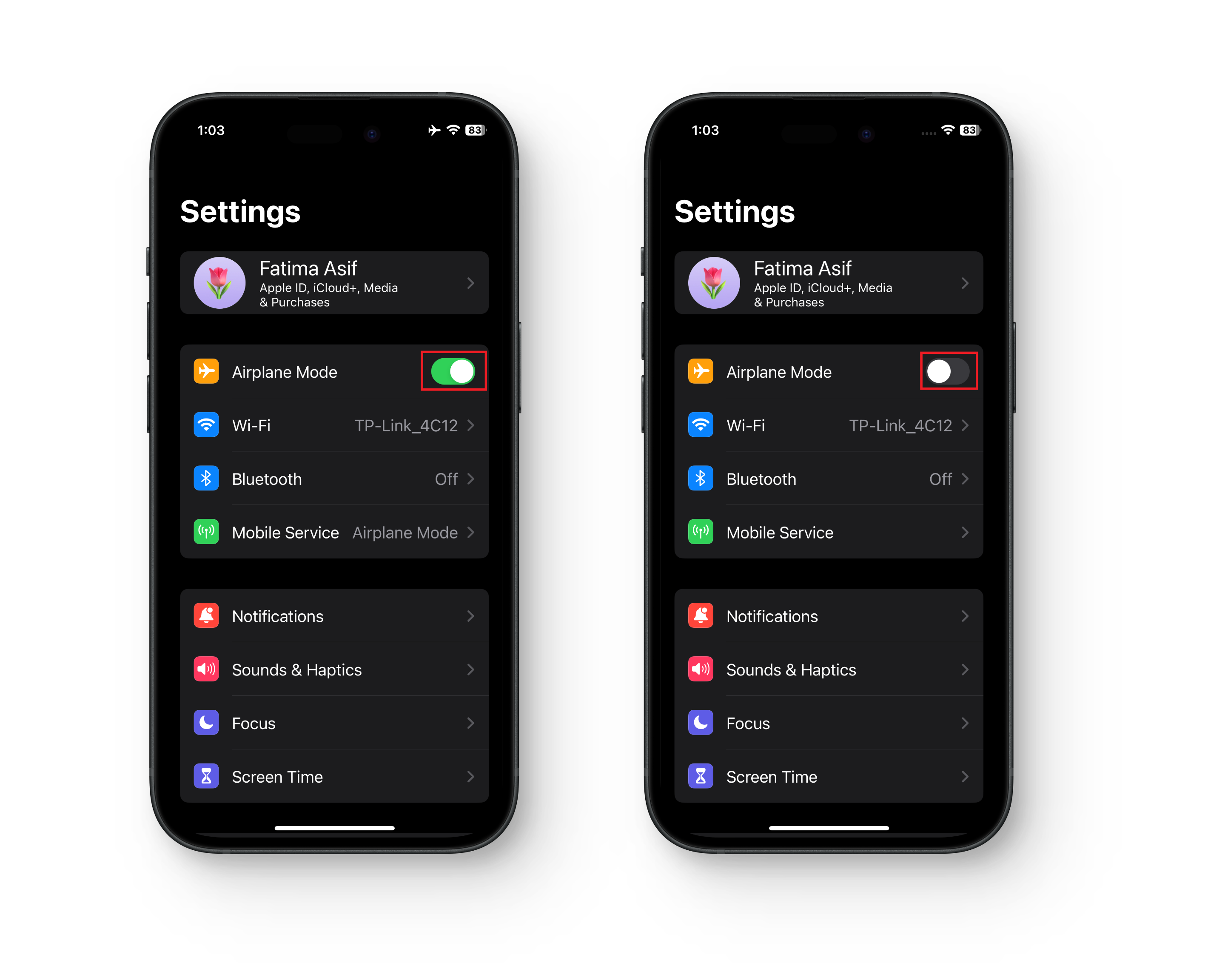 Переключите переключатель, чтобы отключить режим полета.
Переключите переключатель, чтобы отключить режим полета.
6. Обновите программное обеспечение Apple.
Поддерживая актуальность программного обеспечения Apple, вы гарантируете, что на ваших устройствах установлены новейшие функции, улучшения и исправления безопасности, которые могут улучшить общее качество работы и помочь решить любые проблемы, с которыми вы можете столкнуться при использовании FaceTime. Чтобы обновить iPhone, iPad и Mac, выполните следующие действия:
↪ iPhone и iPad:
- Откройте приложение «Настройки» на своем iPhone или iPad.
- Прокрутите вниз и нажмите «Общие».

- Выберите «Обновление программного обеспечения».

- Если обновление доступно, нажмите «Загрузить и установить».

- Следуйте инструкциям на экране, чтобы завершить процесс обновления. Ваше устройство может перезагрузиться после установки обновления.
↪ Мак:
- Нажмите на логотип Apple в правом верхнем углу экрана вашего Mac.
- В раскрывающемся меню выберите «Системные настройки».

- Теперь нажмите «Обновление программного обеспечения».

- Ваш Mac проверит наличие доступных обновлений. Если обновления найдены, нажмите «Обновить сейчас», чтобы загрузить и установить их.

ПРОЧИТАЙТЕ БОЛЬШЕ: Apple Watch не будут обновляться? Попробуйте эти исправления (2024 г.) ➜
7. Отключите VPN.
Отключение VPN может незначительно отличаться в зависимости от службы VPN и используемого вами устройства. Однако предоставленные общие шаги должны помочь вам отключить VPN и позволить использовать FaceTime без вмешательства VPN. Для этого выполните следующие действия:
↪ iPhone и iPad:
- Откройте приложение «Настройки» на своем устройстве.
- Нажмите «VPN».
- Переключите переключатель рядом с конфигурацией VPN, чтобы отключить его.

↪ Мак:
- Перейдите в меню Apple и выберите «Системные настройки».
- Теперь найдите и нажмите «Сеть».

- Вы должны увидеть свое VPN-соединение в списке на правой боковой панели окна «Сеть». Выберите VPN-соединение, которое хотите отключить. Найдите кнопку «Отключить» и нажмите на нее, чтобы отключить VPN-соединение.
ПРОЧИТАЙТЕ БОЛЬШЕ: В чем разница между прокси и VPN? ➜
8. Проверьте настройки даты и времени.
FaceTime может зависнуть из-за неправильной даты и времени. Вот как вы можете установить точную дату и время в соответствии с вашим часовым поясом:
↪ iPhone и iPad:
- Перейдите в «Настройки» > «Общие».
- Прокрутите и нажмите «Дата и время».

- Переключите переключатель рядом с «Устанавливать автоматически», чтобы включить его. Ваше устройство автоматически установит дату и время в зависимости от вашего текущего местоположения и сети.

↪ Мак:
- Нажмите на меню Apple и выберите «Системные настройки».
- Теперь выберите «Дата и время».

- Найдите опцию «Установить время и дату автоматически» и убедитесь, что ползунок переключен.

9. Проверьте, совместимо ли ваше устройство с группой FaceTime.
Если вы столкнулись с проблемами FaceTime при присоединении к групповому вызову, вам необходимо убедиться, что ваше устройство совместимо с этой функцией. Чтобы использовать групповые видеозвонки FaceTime, вам потребуется iOS 12.1.4 или более поздняя версия для iPhone или iPadOS для iPad. Еще вам понадобится одно из следующих устройств:
- iPhone 6s или новее
- iPad Pro или новее
- iPad Air 2 или новее
- iPad мини 4 или новее
- iPad (5-го поколения) или новее
- iPod Touch (7-го поколения)
Более ранние модели iPhone, iPad и iPod touch, поддерживающие iOS 12.1, несовместимы с группой FaceTime. Поэтому крайне важно убедиться, что ваше устройство соответствует этим требованиям для групповых вызовов FaceTime.
ПРОЧИТАЙТЕ БОЛЬШЕ: Не можете присоединиться к групповому звонку FaceTime? Вот решение ➜
10. Сбросьте настройки сети вашего устройства.
Сброс настроек сети вашего устройства может быть полезным шагом по устранению неполадок, позволяющим решить различные проблемы с подключением, включая проблемы с FaceTime. Вот как вы можете сбросить настройки сети вашего устройства:
↪ iPhone и iPad:
- Перейдите в «Настройки» > «Основные» > «Перенос или сброс настроек iPhone».

- Прокрутите вниз и нажмите «Сброс».

- Выберите «Сбросить настройки сети». Подтвердите, если будет предложено. Ваше устройство перезагрузится, чтобы применить изменения.

↪ Мак:
- В меню Apple перейдите в «Системные настройки» > «Сеть».
- На левой боковой панели вы увидите список сетевых подключений; нажмите кнопку информации рядом с вашим Wi-Fi-соединением.
- Теперь выберите «Забыть эту сеть…».

Если вы исчерпали возможности устранения неполадок и по-прежнему испытываете проблемы с FaceTime или любым другим аспектом вашего устройства Apple, обратитесь в службу поддержки Apple. Посетите веб-сайт поддержки Apple (https://support.apple.com/) из любого веб-браузера. Здесь вы можете найти статьи, руководства и инструкции по устранению неполадок для различных продуктов и услуг Apple.
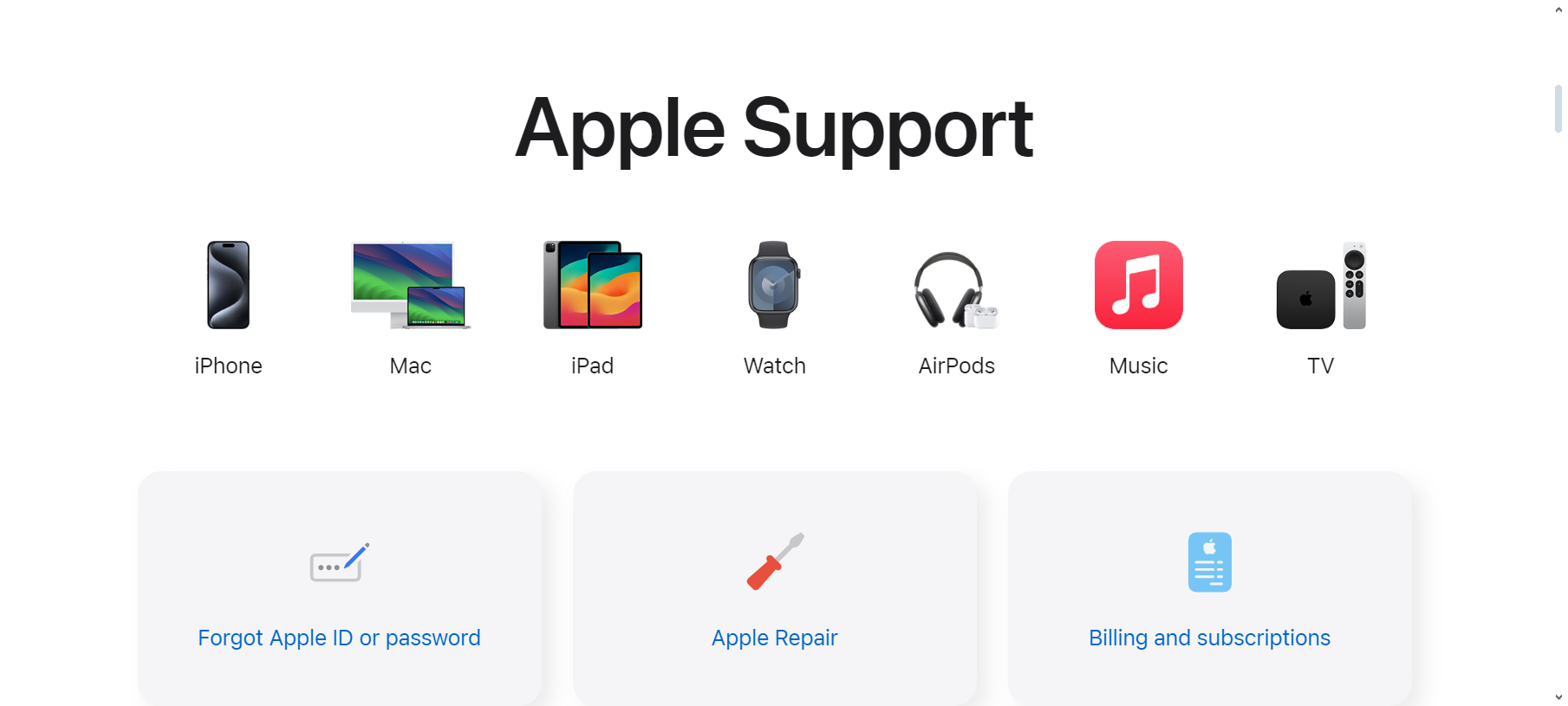 Обратитесь в службу поддержки Apple
Обратитесь в службу поддержки Apple
Благодаря поддержке Apple вы можете получить всестороннюю помощь, гарантируя эффективное решение любых проблем с FaceTime или другими службами Apple.
ПРОЧИТАЙТЕ БОЛЬШЕ: Как поделиться экраном при вызове FaceTime на iPhone, iPad или Mac ➜
Заключительные слова
В современном мире FaceTime имеет решающее значение для поддержания связи с близкими и коллегами. Но иногда FaceTime продолжает зависать, вызывая разочарование. В этом руководстве предлагаются простые решения для решения этих проблем.
Следуя приведенным здесь инструкциям, вы можете устранить проблемы FaceTime на iPhone, iPad и Mac. Благодаря этим решениям и поддержке службы поддержки Apple вы сможете обеспечить бесперебойные звонки и поддерживать надежное соединение, где бы вы ни находились. Эти исправления обеспечивают надежность FaceTime, позволяя легко оставаться на связи в нашем быстро меняющемся цифровом мире.
Часто задаваемые вопросы
Могу ли я использовать FaceTime на устройствах сторонних производителей?
Нет, FaceTime предназначен исключительно для устройств Apple и недоступен на платформах сторонних производителей, таких как Android или Windows.
Сколько человек могут присоединиться к групповому вызову FaceTime?
Групповые вызовы FaceTime поддерживают до 32 участников одновременно, что делает их идеальными для виртуальных встреч, семейных собраний и групповых чатов.
Могу ли я совершать экстренные вызовы с помощью FaceTime?
Нет, FaceTime не следует использовать для экстренных вызовов. В экстренных случаях наберите соответствующий номер службы экстренной помощи в вашей стране.
FaceTime безопасен?
Вызовы FaceTime шифруются сквозным образом, то есть только отправитель и получатель могут получить доступ к содержимому вызова. Это помогает обеспечить конфиденциальность и безопасность во время разговоров FaceTime.
Программы для Windows, мобильные приложения, игры - ВСЁ БЕСПЛАТНО, в нашем закрытом телеграмм канале - Подписывайтесь:)